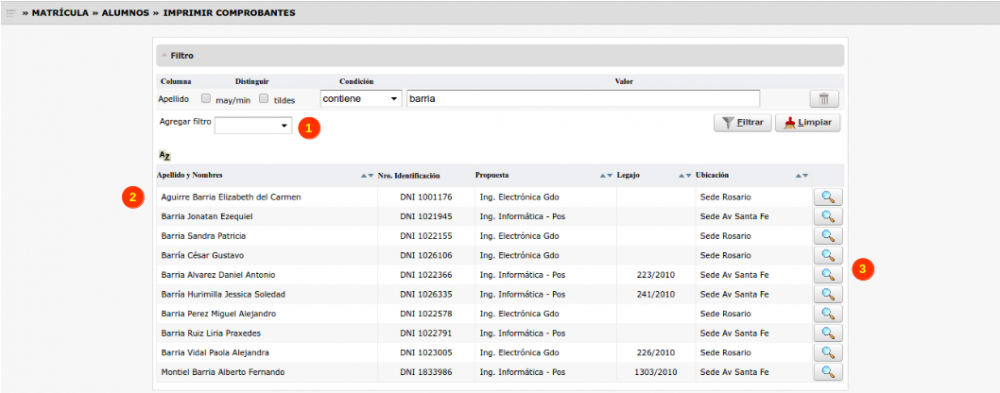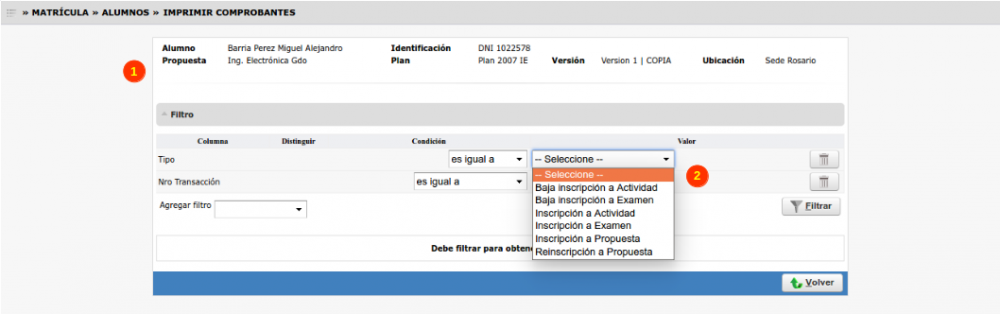Diferencia entre revisiones de «SIU-Guarani/Version3.12.0/documentacion de las operaciones/matrícula/imprimir comprobantes»
(→Pantalla Inicial) |
(→Comprobantes del Alumno) |
||
| Línea 31: | Línea 31: | ||
=== Comprobantes del Alumno === | === Comprobantes del Alumno === | ||
| + | |||
| + | La pantalla que se presenta en este paso muestra los comprobantes del alumno que pueden ser reimpresos.<br> | ||
| + | La primer parte de la pantalla visualizará los datos del alumno recuperados en la pantalla del paso anterior.<br> | ||
| + | En la segunda parte se muestrarán los comprobantes del alumno. Al ingresar a esta pantalla se presentará sin recuperar información como se muestra debajo: <br> | ||
| + | |||
| + | [[Archivo:GUA_imprimir_comprobante_2da_pantalla.png|1000px]] | ||
| + | |||
| + | Se deberán listar los siguientes campos: | ||
| + | * Nº Transacción | ||
| + | * Fecha | ||
| + | * Tipo (Inscripción - Baja a Propuesta - Examen - Actividad) | ||
| + | * Año | ||
| + | * Propuesta (por la que se inscribió el alumno) | ||
| + | * P. Lectivo / Turno de Examen | ||
| + | * Actividad (codigo y nombre) | ||
| + | |||
| + | Dichos comprobantes podrán ser filtrados por: | ||
Revisión del 10:37 6 oct 2016
Sumario
Imprimir Comprobantes
Objetivo
Esta operación permitirá re-imprimir los comprobantes de Alta (o baja) de inscripción a Propuesta - Cursada y Examen de un alumno en particular.
Pre Requisitos
No posee.
Lugar en el sistema
Matrícula » Alumnos » Imprimir Comprobantes
Pantalla Inicial
Al ingresar a esta pantalla la misma se presentará sin recuperar información.
Podremos realizar la búsqueda del alumno al que se le desee imprimir un comprobante filtrando por los siguientes campos (1):Apellido, Nombres,
Identificación, Legajo, Propuesta, Ubicación.
Se deberán listar alumnos activos en el sistema. A continuación se muestra la pantalla inicial con un filtro por apellido a modo ejemplo:
El listado deberá contener la siguiente información (2):
- Apellido y Nombres.
- Nro. Identificación.
- Propuesta.
- Legajo.
- Ubicación.
Al presionar el botón de selección a través de la Lupa (3) se pasará a la segunda pantalla para visualizar los comprobantes del alumno.
Comprobantes del Alumno
La pantalla que se presenta en este paso muestra los comprobantes del alumno que pueden ser reimpresos.
La primer parte de la pantalla visualizará los datos del alumno recuperados en la pantalla del paso anterior.
En la segunda parte se muestrarán los comprobantes del alumno. Al ingresar a esta pantalla se presentará sin recuperar información como se muestra debajo:
Se deberán listar los siguientes campos:
- Nº Transacción
- Fecha
- Tipo (Inscripción - Baja a Propuesta - Examen - Actividad)
- Año
- Propuesta (por la que se inscribió el alumno)
- P. Lectivo / Turno de Examen
- Actividad (codigo y nombre)
Dichos comprobantes podrán ser filtrados por: